Inhaltsverzeichnis
Gründe für Windows 7/10 Partitionwiederherstellung
Wie kann man die Partition unter Windows 7/10 wiederherstellen? Mein Windows 7 kann nicht booten und zeigt eine Partitiontabellenfehl. Mein Plan ist, zuerst alle Daten auf der Windows 7 verlorenen Partition wiederherzustellen und kopieren sie an anderer Stelle, dann versuchen, die Partition wiederherzustellen. Kann ich gelöschte und verlorene Partition unter Windows 7/10 wiederherstellen?
Haben Sie eine professionelle Datenrettungssoftware gefunden? Unabhängig davon, welche Art von Ihrer Festplatte Sie in Ihrem Windows 7 verwenden, gibt es immer eine Chance, die Partition aus irgendwelchen Gründen zu verlieren oder zu beschädigen, und man muss die Antwort wissen, wie man Window 10 verlorene Partition wiederherstellen kann. Entweder ist die Situation, werden Sie sich selbst möglicherweise einer Risiko aussetzen, alle wichtigen Dateien auf der Partition unter Windows 7 zu verlieren, dann müssen Sie zuerst eine Windows 7/10 Wiederherstellungssoftware für Partition finden, um Ihre wichtigen Dateien und Ordner von gelöschten und verlorenen Partitionen unter Windows 7/10 wiederherstellen.
Lösungen, um gelöschte und verlorene Partition unter Windows 7/10 wiederherzustellen?
Wenn es um die Lösungen zur Wiederherstellung der Partition unter Windows 7 geht, gibt es einige verfügbaren Methoden für Sie, um die FAT/NTFS in Raw Dateisystem unter Windows 7 oder andere Partitionen wiederherzustellen:
- Verwenden eine Wiederherstellungssoftware für die Reparierung der Partion zum Wiederaufbauen oder Reparieren der beschädigten oder verlorenen Partition
- Verwenden eine kostenlose Datenrettungssoftware für Windows 7 wie z.B. EaseUS Data Recovery Wizard Free, um gelöschte und verlorene Partition unter Windows 7/10 wiederherzustellen.
- Wenden sich an Datenrettung-Service-Center, um gelöschte und verlorene Partition unter Windows 7/10 wiederherzustellen.
Unter den obenen Lösungen zur Wiederherstellung der Partition unter Windows 7 wird die erst Wahl die Partion überschreiben oder die Dateien auf der fehlerhaften Partition weiter beschädigen. Deshalb wird es nicht empfohlen. Die dritte Wahl ist ziemlich teuer und wenige Leute können sich leisten. Unc ich glaube immer, dass die meisten eine leistbare Lösung zur Wiederherstellung der Partition unter Windows 7 wählen werden.
Wie kann man gelöschte und verlorene Partition unter Windows 7/10 wiederherstellen?
Hier zeigen wir Ihnen zwei Lösungen, damit Sie verlorene Partition einfach wiederherstellen können.
Lösung 1. Mithilfe einer Datenrettungssoftware die verlorene Partition wiederherzustellen
EaseUS entwickelt eine Datenrettungssoftware für Windows 7/8/10/Vista/XP und Windows server 2000/2003/2008, die Ihnen helfen kann, die gelöschte oder formatierte Partition wiederherzustellen.
Der einfachste Weg zur Wiederherstellung von Partitionen:
Schritt 1. Starten Sie das Programm und wählen Sie die Festplatte, in der die Partition verloren gegangen ist. Dann klicken Sie auf „ Scan“.
Schritt 2. Nach dem Scan können Sie alle Dateien in „ Verlorene Partition“ finden. Sollten Sie Ihre gewünschte Dateien nicht finden, filtern Sie nach spezifischen Dateitypen oder suchen Sie den Dateinamen im Suchfeld direkt.
Schritt 3. Nachdem Sie die gewünschte Dateien ausgewählt haben, klicken Sie dann auf „Wiederherstellen“. Hinweis: Bitte speichern Sie die wiederhergestellte Dateien an anderem Ort, um Überschreibung zu vermeiden.
EaseUS Data Recovery Wizard Free ist eine hoch fortgeschrittene und funktionsreiche Datenrettungssoftware und weit verbreitet, wenn die Partition unter Windows 7 gelöscht, formatiert, beschädigt oder korrumpiert ist.
Lösung 2. Verlorene Partition mit CMD wiederherstellen
Wenn die Partition ein Volume-Label fehlt, wird die Partition möglicherweise nicht angezeigt. Sie können versuchen, ihr einen Laufwerksbuchstaben zuzuweisen, damit es wieder im Datei-Explorer erscheint.
- Schritt 1. Finden Sie die verlorene Partition in der Datenträgerverwaltung, indem Sie "Win + R" drücken und "diskmgmt.msc" in das Ausführen-Fenster eingeben. Klicken Sie auf OK, um die Datenträgerverwaltung zu öffnen.
- Wenn eine Partition gelöscht wird, wird der Speicherplatz als Nicht zugeteilt markiert.
- Schritt 2. Führen Sie CMD als Administrator aus und geben Sie diskpart in die Eingabeaufferung ein und drücken Sie die Eingabetaste.
- Schritt 3. Geben Sie List disk ein > Drücken Sie die Eingabetaste. Danach sehen Sie alle Festplatte auf dem Computer.
- Schritt 4. Geben Sie select disk * ein > Drücken Sie die Eingabetaste.
- Schritt 5. Geben Sie List volume ein > Drücken Sie die Eingabetaste.
- Schritt 6. Select Volume * > Drücken Sie die Eingabetaste
- Schritt 7. Geben Sie assign letter=* ein > Drücken Sie die Eingabetaste.
Ersetzen Sie * durch die Nummer der Festplatte, die die verlorene Partition enthält.

Extra Tipp
Wenn es Ihnen nicht gelungen ist, die verlorene Partition mit einer der beiden oben genannten Methoden wiederherzustellen, können Sie auch versuchen, die gesamte Partition mit EaseUS Partition Master wiederherzustellen.
War diese Seite hilfreich?
-
Jahrgang 1992; Studierte Mathematik an SISU, China; Seit 2015 zum festen Team der EaseUS-Redaktion. Seitdem schreibte sie Ratgeber und Tipps. Zudem berichtete sie über Neues und Aufregendes aus der digitalen Technikwelt. …

20+
Jahre Erfahrung

160+
Länder und Regionen

72 Millionen+
Downloads

4.7 +
Trustpilot Bewertung
TOP 2 in Recovery-Tools
"Easeus Data Recovery Wizard kann die letzte Möglichkeit sein, gelöschte Daten wiederherzustellen und ist dabei sogar kostenlos."

EaseUS Data Recovery Wizard
Leistungsstarke Datenrettungssoftware zur Wiederherstellung von Dateien in fast allen Datenverlustszenarien unter Windows und Mac.
100% Sauber
Top 10 Artikel
-
 Gelöschte Dateien wiederherstellen
Gelöschte Dateien wiederherstellen
-
 USB-Stick wiederherstellen
USB-Stick wiederherstellen
-
 SD-Karte reparieren
SD-Karte reparieren
-
 Papierkorb wiederherstellen
Papierkorb wiederherstellen
-
 Festplatte wiederherstellen
Festplatte wiederherstellen
-
 USB wird nicht erkannt
USB wird nicht erkannt
-
 RAW in NTFS umwandeln
RAW in NTFS umwandeln
-
 Gelöschte Fotos wiederherstellen
Gelöschte Fotos wiederherstellen
-
 Word-Dokument wiederherstellen
Word-Dokument wiederherstellen
-
 Excel-Dokument wiederherstellen
Excel-Dokument wiederherstellen

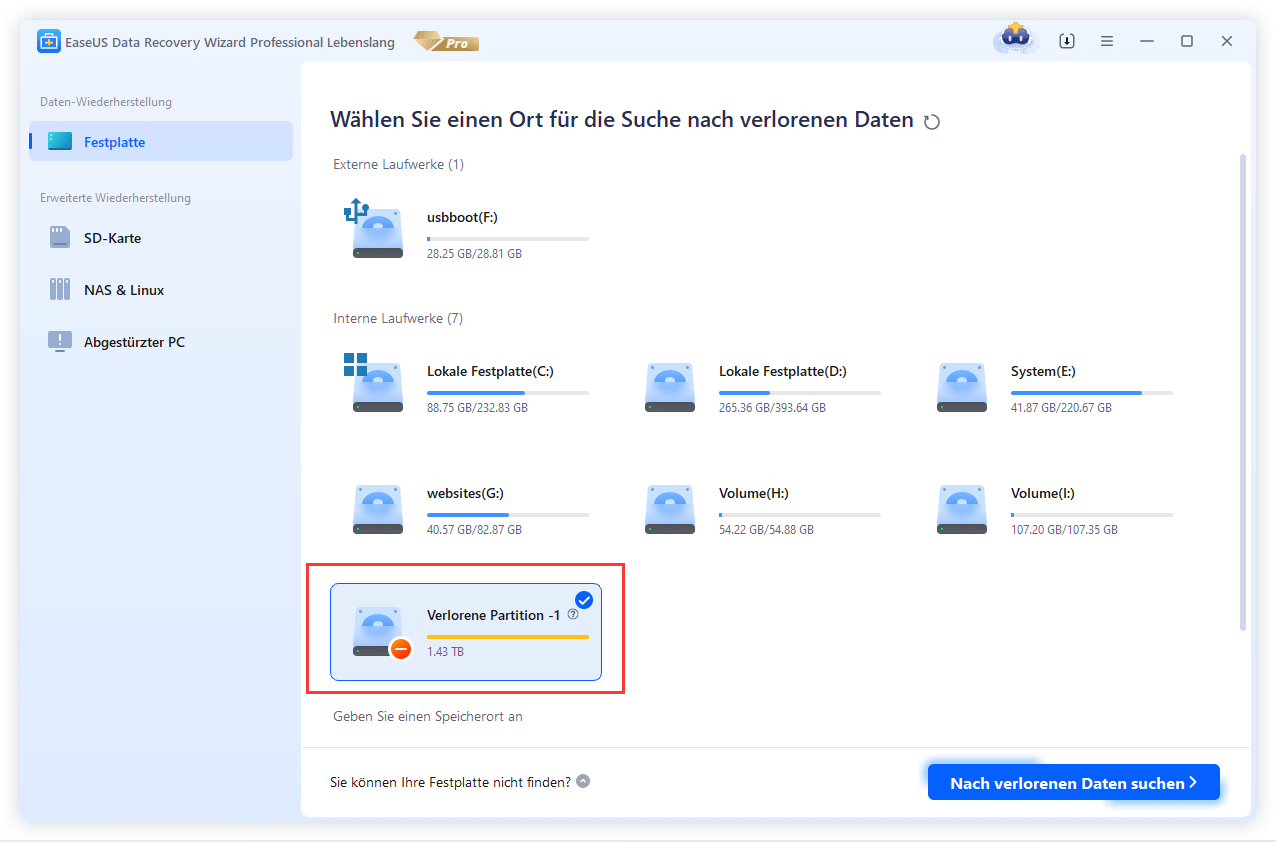

 February 08,2025
February 08,2025



